Verwenden Sie Google Forms, um Kontaktinformationen auf einem mobilen Gerät zu erfassen
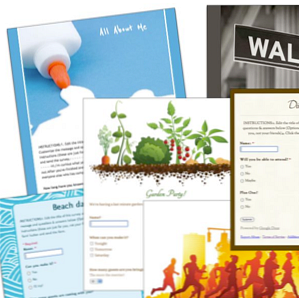
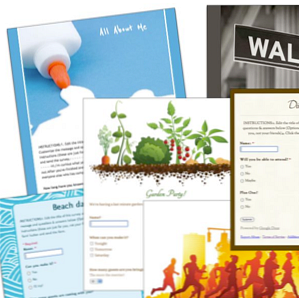 Wenn Sie zu einer Gruppe oder Organisation gehören, die während einer Veranstaltung oder eines Meetings mit der herkömmlichen Stift- und Papiermethode Kontaktinformationen sammelt, ist es an der Zeit, in das digitale Zeitalter einzusteigen. Für die Lösung müssen Sie nicht weit gehen.
Wenn Sie zu einer Gruppe oder Organisation gehören, die während einer Veranstaltung oder eines Meetings mit der herkömmlichen Stift- und Papiermethode Kontaktinformationen sammelt, ist es an der Zeit, in das digitale Zeitalter einzusteigen. Für die Lösung müssen Sie nicht weit gehen.
Mit Google Forms können Sie Namen, E-Mails und andere Kontaktinformationen auf Ihrem Computer oder mobilen Gerät sammeln, die mobiles Surfen unterstützen. Alle Daten werden in einer Tabellenkalkulation gespeichert, die für verschiedene Zwecke verwendet werden kann.
Ein Formular erstellen
Um ein Google-Formular zu erstellen, melden Sie sich in Ihrem Google-Konto an und klicken Sie in der Menüleiste auf Dokumente. Klicken Sie anschließend auf die Schaltfläche Erstellen und wählen Sie das Formwerkzeug aus.

Sie können verschiedene Arten von Eingabedatenelementen zu Ihrem Google Form hinzufügen, z. B. Textfelder, Multiple-Choice-Antworten, Auswahl aus einer Liste.

Klicken Sie im Formulareditor auf die Schaltfläche Element hinzufügen und machen Sie sich mit der Art der verfügbaren Elemente vertraut. Bevor Sie mit dem Layout Ihres Formulars beginnen, skizzieren Sie auf einem separaten Blatt Papier die Art der Informationen, die Sie sammeln möchten.
Das “Mehrfachauswahl” und “Wählen Sie aus einer Liste” Elemente eignen sich besonders gut zum Sammeln von Daten aus einer Dropdown-Option, anstatt dass Responder Informationen eingeben müssen.

Natürlich möchten Sie auch einfache Kontaktinformationen (z. B. Name, E-Mail, Telefonnummer) mithilfe von Textfeldern erfassen. Wenn Sie jedoch beabsichtigen, während eines Ereignisses oder einer Besprechung Informationen zu sammeln, sollten Sie Ihre Datenerfassung so einfach und so gering wie möglich halten, sodass das Ausfüllen eines Formulars möglicherweise weniger als 30 Sekunden dauert.
Thema auswählen
Das Sammeln von Daten mithilfe von Google Forms ist viel besser und schneller als der Versuch, dies in einer Tabellenkalkulation zu tun, obwohl die gesammelten Daten in einer Tabellenkalkulation landen. Um das Formular zu verbessern, sollten Sie eines der mitgelieferten Hintergrundthemen verwenden.

Wählen Sie die Schaltfläche "Thema" und wählen Sie aus etwa 100 verschiedenen Themen. Wenn keiner von Ihnen zu Ihrer Organisation oder Ihrem Verein passt, verwenden Sie einfach das grafische Muster oder das einfache Formular. Um ein Thema zu ändern, klicken Sie auf die Schaltfläche Übernehmen. (Leider scheint es keine Möglichkeit zu geben, ein eigenes Bild / Hintergrund hinzuzufügen.)
Formular veröffentlichen
Beachten Sie unten im Google Formular-Editor, dass Sie auf die zugewiesene URL klicken können, um zu sehen, wie Ihr Formular aussehen wird. Sie können das Formular einbetten. Hinzufügen eines Google Text & Tabellen-Kontaktformulars zu Ihrem Blogger-Blog. So fügen Sie ein Google Text & Tabellen-Kontaktformular zu Ihrem Blogger-Blog hinzu. Wenn Sie ein Blogger-Benutzer sind, haben Sie sich gelegentlich gefragt: Wie kann ich eines davon erstellen? verrückte-coole Kontaktformulare, die alle anderen Blogs der Welt haben? " Glücklicherweise sind Sie auch… Lesen Sie mehr in Ihre Website, aber für unsere Zwecke in diesem Lernprogramm konzentrieren wir uns auf die Verwendung des Formulars, um während einer Veranstaltung oder eines Meetings Informationen zu sammeln.
Um das Formular zu verwenden, navigieren Sie einfach zu Ihrem Ordner "Dokumente" und klicken Sie in Ihrem Docs-Menü auf den Titel des Formulars. Das Formular besteht aus einer Tabelle. Klicke auf das “Bilden” die Menüleiste, in der Sie das Formular bearbeiten, anzeigen, senden oder in eine Webseite einbetten können.

Klicke auf “Gehe zur Live-Form” um es erneut in Ihrem Webbrowser zu öffnen. Da das Formular webbasiert ist, kann es auch auf einem mobilen Gerät mit einer WLAN- oder 3G-Verbindung geöffnet werden. Senden und öffnen Sie einfach die URL auf den Geräten, auf denen Sie sie verwenden möchten. Das Formular kann gleichzeitig auf mehreren Geräten verwendet werden.

Verwendung der Tabelle
Google Forms speichert Daten in einer Tabellenkalkulation. Sie können diese Daten beispielsweise als CSV-Datei exportieren und in ein Adressbuch importieren, als PDF speichern oder drucken oder in OpenOffice verwenden.

Google Forms spart Ihnen Zeit beim Sammeln, Verwalten und Verwenden von Daten. Es handelt sich um einen kostenlosen Dienst, der weniger kostspielig ist als vergleichbar teure Dienste. Teilen Sie uns mit, was Sie von Google Forms halten und wie Sie es verwenden.
Beginnen Sie für andere Artikel, die sich auf Google-Dokumente beziehen:
- Synchronisieren Sie Ihre Google-Dokumente auf mehreren Computern mit Insync. Synchronisieren Sie Ihre Google-Dokumente auf mehreren Computern mit Insync. Synchronisieren Sie Ihre Google-Dokumente auf mehreren Computern mit Insync. Weitere Informationen


